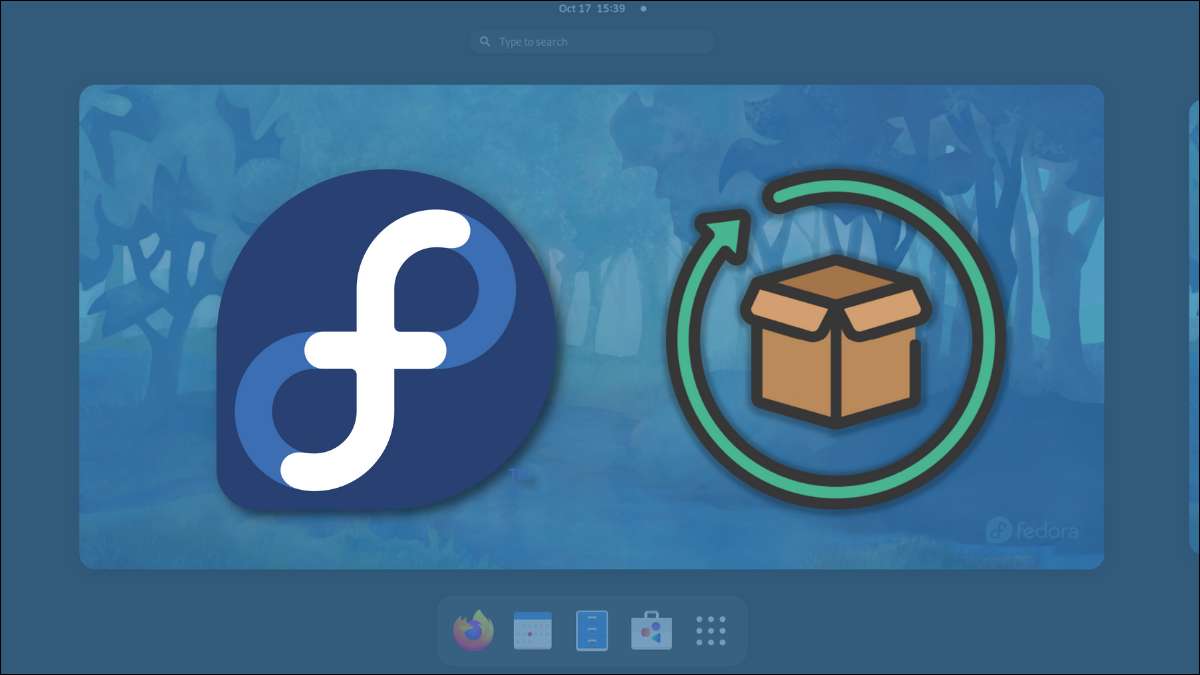
Öyleyse, nihayet Fedora Linux'u indirdiniz ve yüklediniz, ancak şimdi merak ediyor olabilirsiniz, sisteminizi nasıl güncel tutabilirsiniz? Neyse ki, Fedora size sistem güncellemeleri için birkaç yöntem sunar. Hadi bir bakalım.
Masaüstünde Fedora Linux nasıl güncellenir
Benzer Ubuntu Cihazının Güncellenmesi Fedora PC'nizi güncellemenin en kolay yolu, yazılım uygulamasını kullanarakdır.
Süper tuşa basarak veya ana ekranın sağ üst köşesindeki Etkinlikler düğmesine tıklayarak Faaliyetler menüsünü açın.
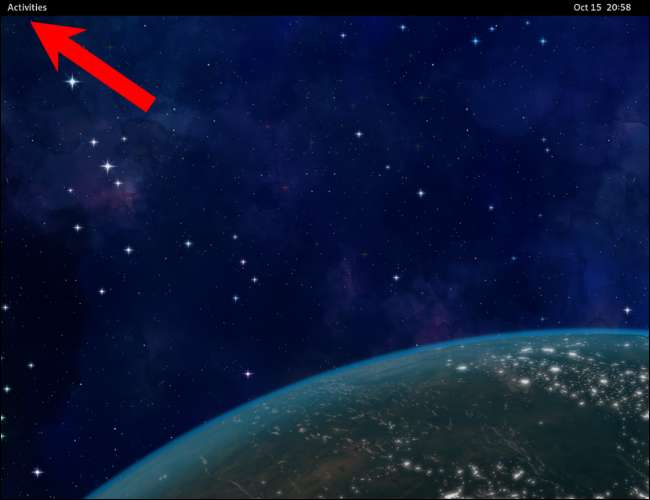
Faaliyetler arama çubuğunda, "Yazılım" yazmaya başlayın. Yazılım uygulaması simgesine tıklayın.
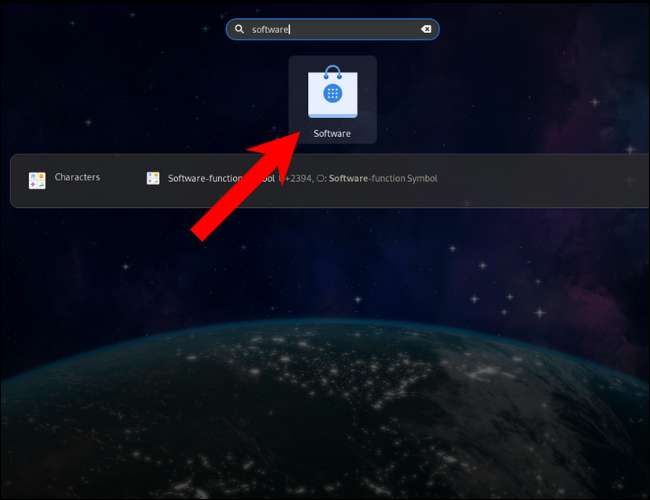
Yazılım uygulamasında "Güncelleştirmeler" üzerine tıklayın.
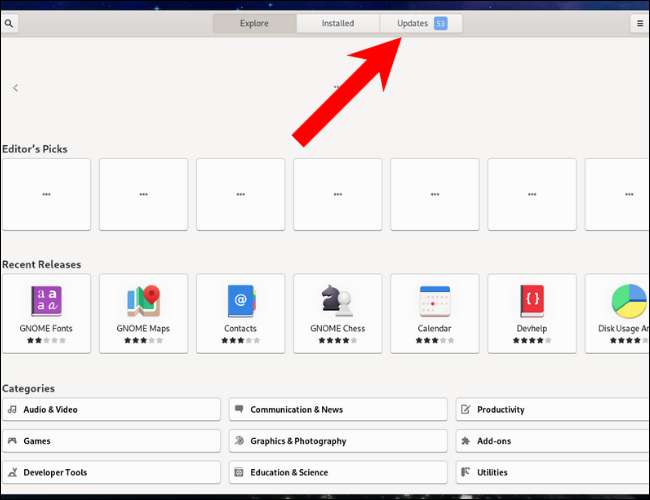
Güncellemeleri burada inceleyebilirsiniz. Fedora'nın yeni bir sürümü mevcutsa, burada da ortaya çıkacak. Ayrıntıları ve sürüm numaralarını görmek için listelenen güncellemelerin herhangi birine tıklayın, ardından hazır olduğunuzda "İndir" düğmesine tıklayın.
Uç: Herhangi bir güncelleme göremiyorsanız, gerçekten güncel olduğunuzdan emin olmak için sol üst köşedeki yenileme düğmesine basın.
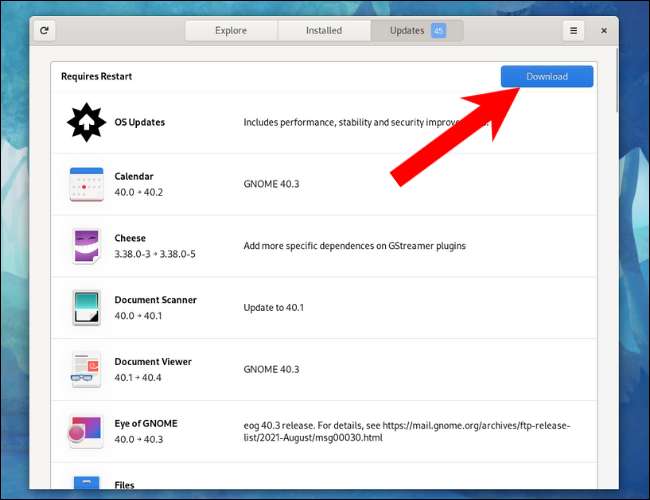
Güncelleştirmeleri indirmek ve kurmak, size bağlı olarak zaman alabilir. İnternet Bağlantısı Bant Genişliği , bu yüzden arkanıza yaslanın ve bitene kadar rahatlayın.
Bir kez yapıldıktan sonra, yazılım merkezi bir "yeniden başlat ve güncelleme" düğmesini görüntüler. Üstüne tıkla.
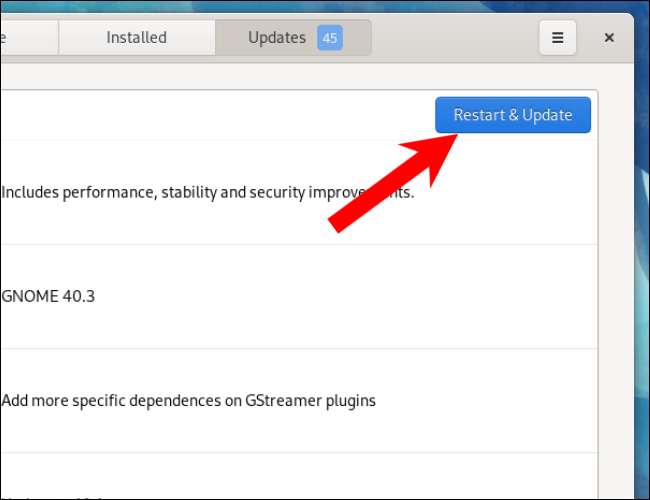
Fedora yeniden başlattıktan sonra, Fedora uygulamalarının tüm en son sürümlerine sahip olacaksınız.
Linux için yeniyseniz, biraz öğrenmek isteyebilirsiniz. Temel terminal komutları Böylece terminalin de güncellenmesiyle de rahatlayabilirsiniz.
İLGİLİ: Yeni başlayanlar için 10 Temel Linux komutları
Terminali kullanarak fedora nasıl güncellenir
Terminali sık sık kullanırsanız, Fedora ayrıca, benzer bir komut satırı arayüzü (CLI) kullanarak uygulamaları güncellemenizi sağlar. Arch Linux güncellenmesi .
Faaliyetler arama çubuğunda "Terminal" yazmaya başlayın. Açmak için terminal simgesine tıklayın.
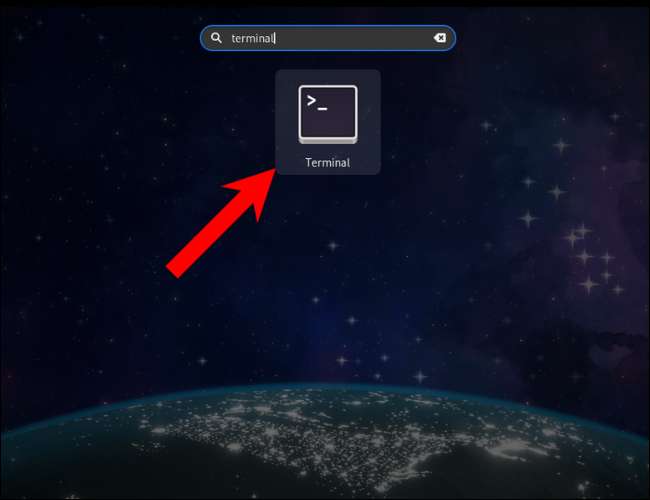
Kopyala ve aşağıdaki komutu terminale yapıştırın ve enter tuşuna basın.
Sudo DNF Yükseltme
Şifrenizi girmeniz istenir. Yazın ve ENTER tuşuna basın. NS
DNF Yükseltme
Komuta indirir ve yükseltilebilir uygulama paketlerini yükler.
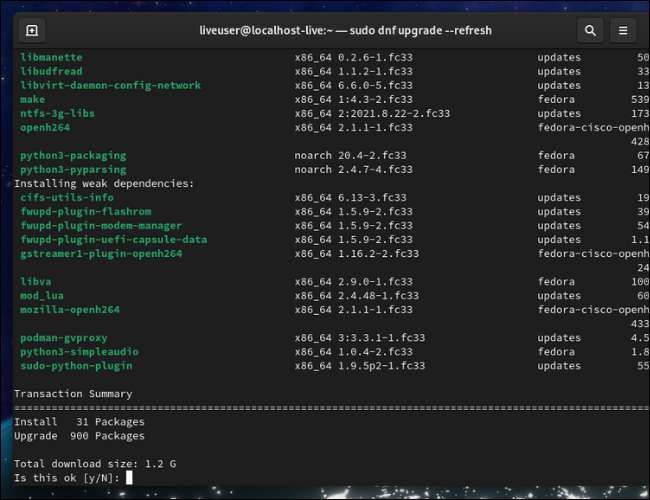
Güncellemeler mevcutsa, "Y" yazın ve indirmeye başlamak için ENTER tuşuna basın. Fedora aygıtı kurulumunuzu uzun süre güncellemediyseniz, kurulum önemli miktarda zaman alır, böylece devam edin ve bir kahve kapalayın.
Paketleri güncellemeyi bitirdikten sonra, bu "tamamlandı!" Göreceksiniz. İleti.
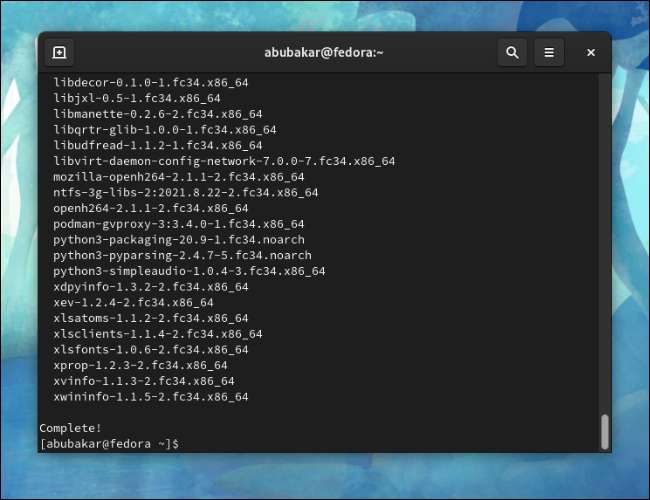
"Çıkış" yazın ve Terminal penceresini kapatmak için ENTER tuşuna basın.
Unutmayın ki, bir çekirdek güncellemesi size sorun verirse, zor değil çekirdeği önceki bir sürüme geri getirin .






